エクセルで切り捨て・切り上げをする【ROUNDDOWN関数・ROUNDUP関数】の表示と設定方法
こんにちは。とみーです。
今回はエクセル関数のお話です。
エクセルで請求書などを作っていると、たまにエクセルさんが言うことを聞いてくれないことがあります。
その理由は消費税の8%。
大体の請求は四捨五入で勝手にエクセルが計算してくれるので、問題ないことが多いのですが、たまに消費税を切り捨てで請求を希望してくるお客さんもいます。
まぁ、そんな時はレアケースとして、数値を手打ちしても良いのですが、ミス防止もかねて自動で切り捨てしてくれるエクセルのテンプレートを作っておくと後が楽ですし、今後のミス防止にもなります。
ということで今回は、エクセル関数の切り捨て・切り上げをする「ROUNDDOWN関数」と、ついでに「ROUNDUP関数」の使い方を見ていきましょう。
私の場合はこんな感じで設定しています。
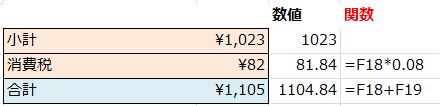
※金額はサンプルです。
たとえば、請求額が1023円だったとしたら、すぐしたのセルの「消費税」の項目に、請求額を合計した金額に対して0.08をかけます。
そして、すぐ下にある実際の請求額となるセルで、小計と消費税を足します。
上記の図で言う2行目に注目していただきたいのですが、「\」のセルにする前の実際の数値で小数点以下を含めると「81.84」となっています。1023円の消費税を出すために、8%(0.08)をかけた数字ですね。
エクセルの計算式のデフォルトの計算だと、小数点以下は四捨五入で計算されます。なのでこの場合、消費税は「82円」として計算されます。
ところが、たまにお客さんからの請求で消費税が切り捨ての場合があります。今回の例でいうと、以下の図のような状態ですね。
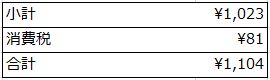
通常であれば「81.84」なので四捨五入で「82円」となるのですが、先方の計算が小数点以下切り捨てでの請求により、消費税分が「81円」となってしまっています。
そうすると、エクセルの表がそのままだと使えませんよね。
このままだと、1円多く請求してしまいます。
このような場合に使用するエクセル関数が、「ROUNDDOWN関数」となります。
「ROUND」の後ろに、「UP」や「DOWN」をつけることで、「切り捨て」や「切り上げ」ができるようになります。
具体的な数式の使い方は以下の通りです。
上の桁数の部分には、0を小数点無しとして、「1」や「-1」が入ります。-1を入れると1の位(くらい)を切り捨てor切り上げし、1を入れると小数点第1の位(くらい)が切り捨てor切り上げします。
たとえば、10031という数字があって、桁数を-2のROUNDUP関数を使った場合、
10031 → 10100
となります。
今回は、先方より消費税が切り捨てになっていることにより、手元にある四捨五入を自動で行ってしまうエクセルシートと数値が合わなくなっています。
なので、消費税のセルの部分に、整数(小数点ではない)の値を指定する「0」を入れた上でROUNDDOWN関数を使います。
お客さんが指定してきている、消費税部分の切り捨てに合わせるためですね。たとえば、今回の例であれば、以下のように関数を指定します。

そうすると、普段は「82円」になってしまうセルの計算式を、小数点以下を切り捨てにした「81円」にすることができます。
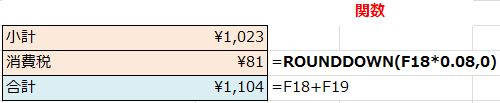
このようなテンプレートを1つ作っておけば、消費税部分の請求依頼を切り捨てで依頼してくるお客さんが来ても、もう怖くないですね。
エクセルで事務作業や売上集計をやっていると、「売上が1円合わないんだけど!」なんてことがよくありますが、そいつらの正体はだいたいこの、消費税分の切り捨てが原因だったりします。
いろいろな数値が混じっちゃうと意外と見つけにくいんですよね。手動で管理すると、いろいろなミスに発展したり、後でどれがどれだかわからなくなってしまうことがあります。
面倒がらずに、今回の【ROUNDDOWN関数・ROUNDUP関数】を使って自動で正しい値をはじきだしてくれる数式を設定しておくと良いですね。
今回は以上です。
参考になりましたら幸いです。
(*゚ー゚*)ノ
今回はエクセル関数のお話です。
エクセルで請求書などを作っていると、たまにエクセルさんが言うことを聞いてくれないことがあります。
その理由は消費税の8%。
大体の請求は四捨五入で勝手にエクセルが計算してくれるので、問題ないことが多いのですが、たまに消費税を切り捨てで請求を希望してくるお客さんもいます。
まぁ、そんな時はレアケースとして、数値を手打ちしても良いのですが、ミス防止もかねて自動で切り捨てしてくれるエクセルのテンプレートを作っておくと後が楽ですし、今後のミス防止にもなります。
ということで今回は、エクセル関数の切り捨て・切り上げをする「ROUNDDOWN関数」と、ついでに「ROUNDUP関数」の使い方を見ていきましょう。
エクセルが勝手に計算をしてしまう
まず、普段使っている請求書の金額をみてみましょう。私の場合はこんな感じで設定しています。
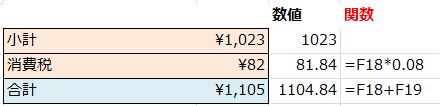
※金額はサンプルです。
たとえば、請求額が1023円だったとしたら、すぐしたのセルの「消費税」の項目に、請求額を合計した金額に対して0.08をかけます。
- 関数
=小計*0.08
- 関数
=小計+消費税
エクセルの計算式のデフォルトの計算だと、小数点以下は四捨五入で計算されます。なのでこの場合、消費税は「82円」として計算されます。
ところが、たまにお客さんからの請求で消費税が切り捨ての場合があります。今回の例でいうと、以下の図のような状態ですね。
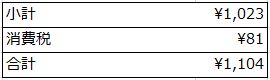
通常であれば「81.84」なので四捨五入で「82円」となるのですが、先方の計算が小数点以下切り捨てでの請求により、消費税分が「81円」となってしまっています。
そうすると、エクセルの表がそのままだと使えませんよね。
このままだと、1円多く請求してしまいます。
このような場合に使用するエクセル関数が、「ROUNDDOWN関数」となります。
切り捨てと切り上げをする「ROUNDDOWN関数・ROUNDUP関数」
ROUND関数は数値を四捨五入する関数となります。「ROUND」の後ろに、「UP」や「DOWN」をつけることで、「切り捨て」や「切り上げ」ができるようになります。
具体的な数式の使い方は以下の通りです。
- 切り捨てを行う関数「ROUNDDOWN」
=ROUNDDOWN(元の数値,桁数)
- 切り上げを行う関数「ROUNDUP」
=ROUNDUP(元の数値,桁数)
| 元の数字 | 入力桁数 | 関数 | 結果 |
| 81.84 | 1 | ROUNDDOWN | 81.8 |
| ROUNDUP | 81.9 | ||
| 0 | ROUNDDOWN | 81 | |
| ROUNDUP | 82 | ||
| -1 | ROUNDDOWN | 80 | |
| ROUNDUP | 90 |
10031 → 10100
となります。
消費税のセルを切り捨てにする
さて、以上を踏まえた上で、先ほどの請求書を直してみましょう。今回は、先方より消費税が切り捨てになっていることにより、手元にある四捨五入を自動で行ってしまうエクセルシートと数値が合わなくなっています。
なので、消費税のセルの部分に、整数(小数点ではない)の値を指定する「0」を入れた上でROUNDDOWN関数を使います。
お客さんが指定してきている、消費税部分の切り捨てに合わせるためですね。たとえば、今回の例であれば、以下のように関数を指定します。

そうすると、普段は「82円」になってしまうセルの計算式を、小数点以下を切り捨てにした「81円」にすることができます。
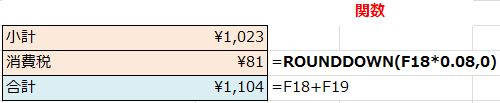
このようなテンプレートを1つ作っておけば、消費税部分の請求依頼を切り捨てで依頼してくるお客さんが来ても、もう怖くないですね。
まとめ
今回はエクセルで切り捨て・切り上げをする【ROUNDDOWN関数・ROUNDUP関数】について紹介しました。エクセルで事務作業や売上集計をやっていると、「売上が1円合わないんだけど!」なんてことがよくありますが、そいつらの正体はだいたいこの、消費税分の切り捨てが原因だったりします。
いろいろな数値が混じっちゃうと意外と見つけにくいんですよね。手動で管理すると、いろいろなミスに発展したり、後でどれがどれだかわからなくなってしまうことがあります。
面倒がらずに、今回の【ROUNDDOWN関数・ROUNDUP関数】を使って自動で正しい値をはじきだしてくれる数式を設定しておくと良いですね。
今回は以上です。
参考になりましたら幸いです。
(*゚ー゚*)ノ
この記事が「タメなった!」場合はこちらのボタンからシェアをお願いします!
 |
著者プロフィール 漫画とゲームが大好きな、なかなか大人になれない36歳。 父親と母親、ともに教師の家の次男として生まれ平和に育つ。 20代後半に社会の洗礼を受け、毎月残業80時間を超す(残業代は出ない) ブラックなネット広告代理店にてネット関連のプロモーション業務に従事。 30歳の時、結婚と転職を機に、もっと人間らしい生活と、 嫁と家族の幸せを求めて独自でインターネットビジネスを始める。 現在は平和な職場環境の元、副業としてネットビジネスを展開し、 インターネットを活用して複数の収益源を確保することに成功。 自身のビジネスを拡大させながら、そこで得た秘訣や、 会社に頼らず、自身の能力で稼ぐ方法をメルマガで配信中。 配信しているメルマガの内容はコチラ。 ネットビジネスが初めての人向け、セミナー音声もプレゼント中です。 理不尽なことがと嘘が嫌いで、建設的なことやお話が好きです。 おすすめの漫画は「ヴィンランド・サガ」と「ぽっかぽか」です。 |
この記事を読んだ人はこんな記事も読んでます!
- None Found
こちらの記事を読んで思ったことや、疑問点などありましたら、コメント欄からの投稿も歓迎します。↓







最近のコメント